The Beginning
在使用excel表格时,可能需要每日进行更新,每次手动添加序号有点费时,有什么方法可以让excel序号自动递增?下面小编也给大家整理了几种将序号设置自动递增排序的方法,有需要的小伙伴快来看看吧。
一、向下拉动递增
1、输入数字
在excel表格的页面中,点击一个表格,任意输入一个数字。
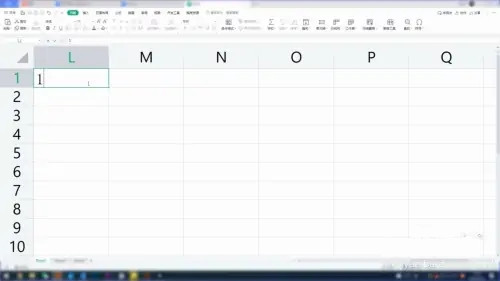
2、移动鼠标变成加号
接着将鼠标移动到表格的右下角,形成一个加号。

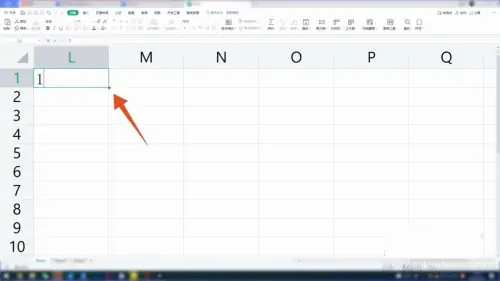
3、向下拉动
然后将加号图标往下拉,就可以成功自动递增序号。
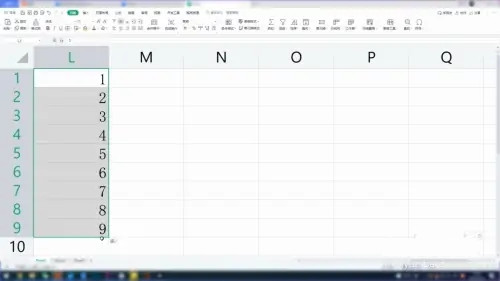
二、以序列方式填充递增
1、点击表格

在excel表格的页面中,选择一个表格,任意输入一个序号。
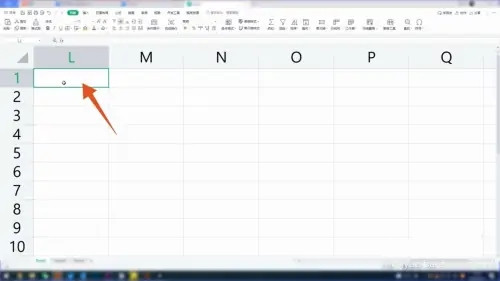
2、形成加号
然后将鼠标移动到表格的右下角,呈现出一个加号。
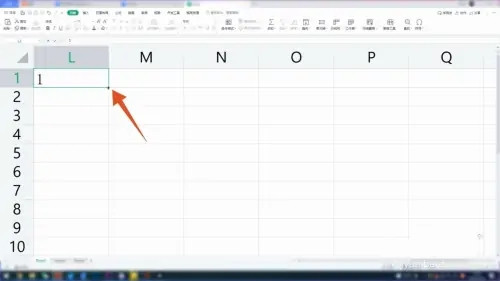
3、点击窗口

按住Ctrl,把加号向下拉动,停止拉动后点击右侧的小弹窗。
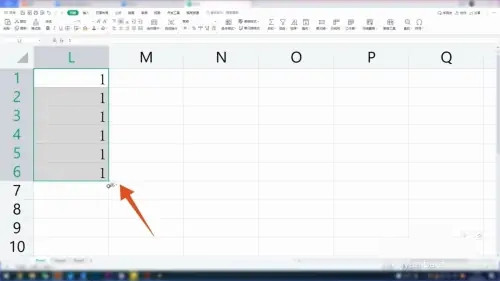
4、选择以序列方式填充
在小弹窗的页面中,点击以序列方式填充,就可以自动递增序号。
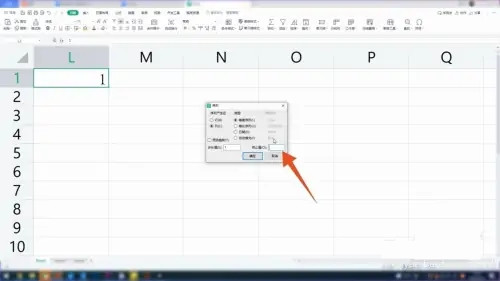
三、填充功能递增
1、输入数字
在excel表格的页面中,点击一个表格,任意输入一个数字。
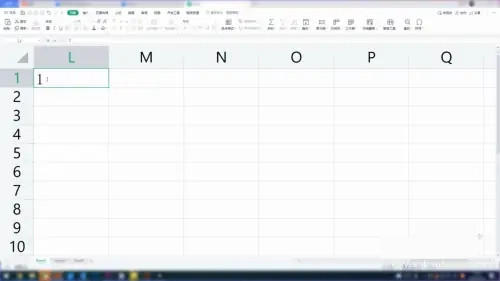
2、选择填充
接着在上排的功能页面中,点击填充这一功能,弹出窗口。
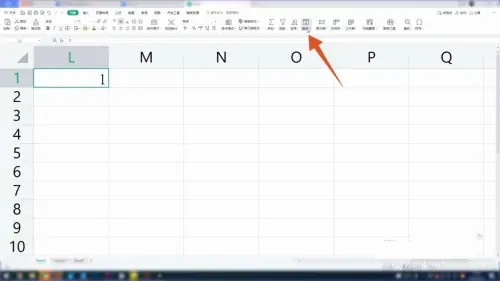
3、输入终止值
在窗口的页面中,点击序列,在终止值输入你想终止的数字,点击确定,即可成功自动递增序号。
THE END





